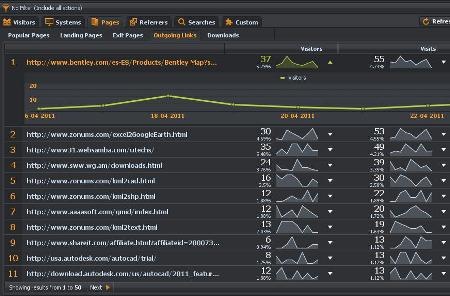Skróty Google Chrome
 Nie są zbyt dobrze znane, nie sądzę też, że są używane, ale kilka z nich jest interesujących dla zwykłych rutyn.
Nie są zbyt dobrze znane, nie sądzę też, że są używane, ale kilka z nich jest interesujących dla zwykłych rutyn.
Także wielu jest w połowie absurdalnych, oczywistych lub powtarzalnych, jak kliknięcia kółkiem myszy, jeśli spróbujesz, zobaczysz, że jest to bardzo trudne bez szaleństwa z powodu kruchości tury.
Lista jest jak na pamięć Rain Man, na czerwono, aby pokazać przycisk, możesz bezpiecznie znaleźć piątkę, której najbardziej potrzebujemy.
Skróty dla okien i kart
|
Ctrl + N |
Otwórz nowe okno |
|
Ctrl + T |
Otwórz nową kartę |
|
Ctrl + Shift + N |
Otwórz nowe okno w trybie incognito |
|
prasa Ctrl + A i wybierz plik |
Otwórz plik na komputerze w oknie Google Chrome |
|
prasa Ctrl i kliknij link LUB kliknij łącze za pomocą środkowego przycisku myszy |
Otwórz link w nowej karcie w tle |
|
prasa Ctrl + Shift i kliknij link LUB kliknij Shift i kliknij łącze za pomocą środkowego przycisku myszy |
Otwórz link w nowej karcie i przejdź do tej karty |
|
prasa Shift i kliknij link |
Otwórz link w nowym oknie |
|
Ctrl + Shift + T |
Ponownie otwórz ostatnią kartę, która została zamknięta; Google Chrome zapamiętuje ostatnie dziesięć kart, które zostały zamknięte. |
|
Przeciągnij link do karty |
Otwórz link w zakładce |
|
Przeciągnij link do paska zakładek |
Otwórz link w nowej karcie |
|
Przeciągnij kartę poza pasek kart |
Otwórz kartę w nowym oknie |
|
Przeciągnij kartę poza pasek kart i wstaw go do istniejącego okna |
Otwórz kartę w istniejącym oknie |
|
prasa Esc podczas przeciągania karty |
Przywróć kartę do pierwotnej pozycji |
|
Ctrl + 1 w górę Ctrl + 8 |
Przejdź do zakładki z numerem pozycji określonym na pasku kart |
|
Ctrl + 9 |
Przejdź do ostatniej karty |
|
Ctrl + Tab |
Przejdź do następnej karty |
|
Ctrl + Shift + Tab |
Przejdź do poprzedniej karty |
|
Alt + F4 |
Zamknij bieżące okno |
|
Ctrl + W o Ctrl + F4 |
Zamknij bieżącą kartę lub wyskakujące okienko |
|
Kliknij zakładkę za pomocą środkowego przycisku myszy |
Zamknij klikniętą kartę |
|
Kliknij prawym przyciskiem myszy lub przytrzymaj strzałkę do przodu lub strzałkę wstecz paska narzędzi przeglądarki |
Pokaż historię przeglądania na karcie |
|
prasa Klawisz Backspace lub naciśnij klawisz inny i strzałka w lewo jednocześnie |
Przejdź do poprzedniej strony historii przeglądania, aby uzyskać dostęp do karty |
|
prasa Shift + Backspace lub naciśnij klawisz inny i strzałkę w prawo jednocześnie |
Przejdź na tylną stronę historii przeglądania, aby uzyskać dostęp do karty |
|
prasa Ctrl i kliknij strzałkę do przodu, strzałkę do tyłu lub przycisk strzałki na pasku narzędzi LUB kliknij dowolny przycisk za pomocą środkowego przycisku myszy |
Otwórz położenie przycisku w nowej karcie w tle |
|
Kliknij dwukrotnie obszar na pasku kart |
Maksymalizuj okno |
|
Alt + Home / strong> |
Otwórz główną stronę w bieżącym oknie |
Skróty do korzystania z funkcji Google Chrome
|
Ctrl + B |
Pokaż lub ukryj pasek zakładek |
|
Ctrl + Shift + B |
Otwórz menedżera zakładek |
|
Ctrl + H |
Otwórz stronę Historia |
|
Ctrl + J |
Otwórz l |
|
Shift + Esc |
Otwórz Menedżera zadań |
|
Shift + Alt + T |
Skoncentruj się na pasku narzędzi. Użyj strzałek po prawej i lewej stronie, aby poruszać się po różnych obszarach paska. |
|
Ctrl + Shift + J |
Otwórz narzędzia programistyczne |
|
Ctrl + Shift + Delete |
Otwórz okno dialogowe Usuń dane nawigacyjne |
|
F1 |
Otwórz Centrum pomocy w nowej karcie (nasze ulubione) |
Skróty w pasku adresu
Użyj następujących skrótów w pasku adresu:
|
Wpisz wyszukiwane hasło, a następnie naciśnij Intro |
Przeprowadź wyszukiwanie w domyślnej wyszukiwarce |
|
Wpisz słowo kluczowe wyszukiwarki, naciśnij klawisz przestrzeń a następnie naciśnij tabulator, wprowadź wyszukiwane hasło i naciśnij Intro |
Przeprowadź wyszukiwanie w wyszukiwarce powiązanej ze słowem kluczowym |
|
Wprowadź adres URL powiązany z wyszukiwarką, naciśnij tabulator, wprowadź wyszukiwane hasło i naciśnij Intro |
Przeprowadź wyszukiwanie w wyszukiwarce powiązanej z adresem URL |
|
Wpisz część adresu URL między „www.” i „.com”, a następnie naciśnij Ctrl + Enter |
Dodaj www. i .com do wpisu i otwórz wynikowy URL |
|
Napisz adres URL, a następnie naciśnij Alt + Enter |
Otwórz adres URL w nowej karcie |
|
F6 o Ctrl + L o Alt + D |
Wybierz adres URL |
|
Ctrl + K o Ctrl + E |
Wstaw znak zapytania („?”) W pasku adresu. Wpisz wyszukiwane hasło za znakiem zapytania, aby uruchomić wyszukiwanie z domyślnym silnikiem |
|
Kliknij pasek adresu, a następnie naciśnij Ctrl i strzałka w lewo jednocześnie |
Przesuń kursor do poprzedniego słowa kluczowego na pasku adresu |
|
Kliknij pasek adresu, a następnie naciśnij Ctrl i strzałkę w prawo jednocześnie |
Przesuń kursor do następnego klucza w pasku adresu |
|
Kliknij pasek adresu, a następnie naciśnij Ctrl + klawisz Backspace |
Usuń słowo kluczowe znajdujące się przed kursorem na pasku adresu |
|
Wybierz pozycję z rozwijanego menu paska adresu za pomocą klawiszy strzałek, a następnie naciśnij Shift + Delete |
Jeśli to możliwe, usuń wpis historii nawigacji |
|
Kliknij pozycję w menu rozwijanym paska adresu za pomocą środkowego przycisku myszy |
Otwórz wpis w nowej karcie w tle |
|
prasa Strona w dół o PageUp gdy widoczne jest rozwijane menu paska adresu |
Wybierz pierwszy lub ostatni wpis w rozwijanym menu |
Skróty na stronach internetowych
|
Ctrl + P |
Wydrukuj bieżącą stronę |
|
Ctrl + S |
Zapisz bieżącą stronę |
|
F5 o Ctrl + R |
Załaduj ponownie bieżącą stronę |
|
Esc |
Przerwanie ładowania strony |
|
Ctrl + F |
Otwórz pasek wyszukiwania |
|
Ctrl + G o F3 |
Znajdź następny wynik zapytania wprowadzonego w pasku wyszukiwania |
|
Ctrl + Shift + G, o Shift + Enter |
Wyszukaj poprzedni wynik zapytania wprowadzonego w pasku wyszukiwania |
|
Kliknij środkowym przyciskiem myszy (lub kółkiem myszy) |
Aktywuj automatyczne przewijanie. Podczas przesuwania myszy strona automatycznie przewija się zgodnie z kierunkiem myszy. |
|
Ctrl + F5 |
Załaduj ponownie bieżącą stronę, ignorując zawartość z pamięci podręcznej |
|
prasa inny i kliknij link |
Pobierz treść linku |
|
Ctrl + U |
Otwórz kod źródłowy strony |
|
Przeciągnij link do paska zakładek |
Dodaj link do zakładek |
|
Ctrl + D |
Dodaj bieżącą stronę do zakładek |
|
F11 |
Otwórz stronę w trybie pełnoekranowym Naciśnij F11 ponownie, aby wyjść z trybu pełnoekranowego |
|
Ctrl y + lub naciśnij Ctrl i przesuń kółko myszy w górę |
Rozwiń całą zawartość strony |
|
Ctrl i - lub naciśnij Ctrl i przesuń kółko myszy w dół |
Zmniejsz całą zawartość strony |
|
Ctrl + 0 |
Przywróć normalny rozmiar całej zawartości strony |
|
Spacja |
Przewiń stronę internetową |
|
Home |
Idź na górę strony |
|
koniec |
Idź na dół strony |
|
prasa Shift i przewiń kółko myszy |
Przewiń poziomo w poprzek strony |